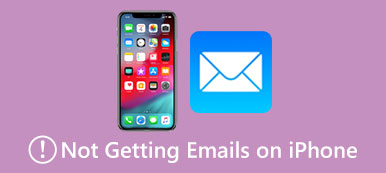预测文本是一项有用的功能,可以在 iPhone 上打字时节省时间,但它仅适用于某些人。 很多人都想 关闭 iPhone 上的预测文本. 如果您发现预测文本妨碍了您的消息传递或更喜欢在没有它的情况下打字,您会很高兴知道关闭该功能很容易。 本文将为您提供关闭 iPhone 上的预测文本的步骤。
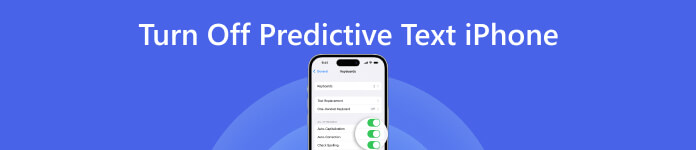
- 第 1 部分。 为什么要关闭 iPhone 上的预测文本
- 第 2 部分。如何关闭 iPhone 上的预测文本
- 第 3 部分。使用 Apeaksoft 备份和恢复键盘设置
- 第 4 部分。有关 iPhone 上的预测文本的常见问题解答
第 1 部分。 为什么要关闭 iPhone 上的预测文本
关闭预测文本后,iPhone 的键盘会在您键入时建议单词和短语。 虽然这在某些情况下会有所帮助,但如果建议需要更正或者它们需要符合您消息的语气或风格,这也会令人沮丧。 此外,一些用户发现预测文本会降低他们的打字速度,因为他们必须停下来选择建议的词才能继续。
如果您在使用预测文本时遇到任何这些问题,可能是时候将其关闭了。 这样做将允许您在没有自动为您建议单词的功能的情况下键入消息。 虽然这可能需要一些时间,但从长远来看,关闭 iPhone 上的预测文本可以帮助您成为更快、更准确的打字员。
在下一节中,您可以了解在 iPhone 上关闭预测文本的分步说明。 无论您使用的是旧款 iPhone 还是新款 iPhone,该过程都非常简单,只需轻点几下即可完成。
第 2 部分。如何关闭 iPhone 上的预测文本
关闭预测文本后,您可以在没有自动建议词的功能的情况下键入消息。 虽然这可能需要一些时间,但从长远来看,它可以帮助您成为更快、更准确的打字员。 如果您不知道该怎么做,以下步骤将告诉您:
您可以从 iPhone 上的“设置”应用程序访问键盘设置的第一种方法。
向下滚动直到看到“常规”选项并点击它。 从那里,点击 键盘.
在键盘设置菜单中查找预测选项并将其关闭。 这将关闭 iPhone 上的预测文本。
如果您还想关闭自动更正功能,这有时与预测文本一样烦人,您可以通过切换来实现。
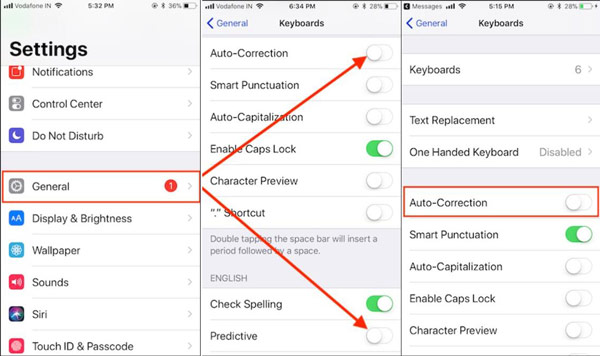
第 3 部分。使用 Apeaksoft 备份和恢复键盘设置
如果您关闭了 iPhone 上的预测文本并且不小心删除了键盘设置,您可以使用 Apeaksoft iOS数据备份和还原. 该软件还可以帮助您备份键盘设置。 您可以避免丢失字典或最常用的单词。 此外,不仅有您可以处理的键盘数据,还有所有其他 iOS 数据。

4,000,000+ 下载
点击 iOS数据备份和还原 主屏幕上的按钮。 然后选择备份或恢复您的数据。

如果你想恢复你的数据,有不同类型的数据,如笔记、消息、照片等,供你选择。

如果要备份数据,可以输入 iPhone 的密码。 该过程需要一段时间才能完成。

第 4 部分。有关 iPhone 上的预测文本的常见问题解答
我可以在我的 iPhone 上只为一个应用程序关闭预测文本吗?
不会。关闭 iPhone 上的预测文本将适用于所有使用 iPhone 键盘的应用程序。 没有办法为一个特定的应用程序禁用它。
iPhone 上是否提供所有语言的预测文本?
否。iPhone 上的预测文本以多种语言提供,但也有一些语言 预测文本可能无法在 iPhone 上使用. 您可以通过转到“设置”和“键盘”并查看可用语言列表来检查哪些语言可用。
我可以在 iPhone 上自定义预测文本吗?
不可以。虽然您无法使用预测文本自定义建议,但您可以训练该功能以从您的打字习惯中学习并建议更多相关词。 为此,请键入您要使用的词并从出现的建议中选择它们。
结论
总之,如果您厌倦了在 iPhone 上打字时的单词建议,最好 关闭 iPhone 上的预测文本. 单词建议会影响您的消息传递; 关闭 iPhone 自动更正 预测文本很简单。 按照这篇文章中的步骤删除 iPhone 上的建议词,您可以键入消息,而无需不断更正预测文本错误。 如果您不小心删除了键盘设置中的某些单词或想要备份它们,请立即尝试 Apeaksoft iOS 数据备份和还原!



 iPhone数据恢复
iPhone数据恢复 iOS系统恢复
iOS系统恢复 iOS数据备份和还原
iOS数据备份和还原 iOS录屏大师
iOS录屏大师 MobieTrans
MobieTrans iPhone转移
iPhone转移 iPhone橡皮擦
iPhone橡皮擦 WhatsApp转移
WhatsApp转移 iOS解锁
iOS解锁 免费HEIC转换器
免费HEIC转换器 iPhone 位置转换器
iPhone 位置转换器 Android数据恢复
Android数据恢复 损坏Android数据提取
损坏Android数据提取 Android数据备份和还原
Android数据备份和还原 手机转移
手机转移 数据恢复工具
数据恢复工具 蓝光播放器
蓝光播放器 Mac清洁卫士
Mac清洁卫士 DVD刻录
DVD刻录 PDF 转换
PDF 转换 Windows密码重置
Windows密码重置 手机镜
手机镜 视频转换器旗舰版
视频转换器旗舰版 视频编辑
视频编辑 屏幕录影大师
屏幕录影大师 PPT到视频转换器
PPT到视频转换器 幻灯片制作
幻灯片制作 免费视频转换器
免费视频转换器 免费屏幕录像机
免费屏幕录像机 免费HEIC转换器
免费HEIC转换器 免费视频压缩器
免费视频压缩器 免费的PDF压缩器
免费的PDF压缩器 免费音频转换器
免费音频转换器 免费录音机
免费录音机 免费视频木工
免费视频木工 免费图像压缩器
免费图像压缩器 免费背景橡皮擦
免费背景橡皮擦 免费图像升频器
免费图像升频器 免费水印去除剂
免费水印去除剂 iPhone屏幕锁
iPhone屏幕锁 拼图魔方
拼图魔方